
Descargar sonidos y bucles adicionales para GarageBand en iPad
Después de instalar GarageBand, puedes descargar desde la biblioteca de sonidos tres tipos de contenido adicional (denominados en conjunto paquetes de contenido): paquetes de sonidos, paquetes de productor y sesiones de remezcla. Los paquetes de sonidos contienen sonidos, bucles y otros tipos de contenido que puedes utilizar para crear canciones. El contenido de los paquetes de productor es parecido al de los paquetes de sonidos, pero estos han sido creados por conocidos productores y artistas. Las sesiones de remezcla incluyen parrillas de Live Loops con pistas originales de canciones conocidas. Tanto los paquetes de productor como las sesiones de remezcla se pueden descargar desde la sección “Productores y artistas” de la biblioteca de sonidos.
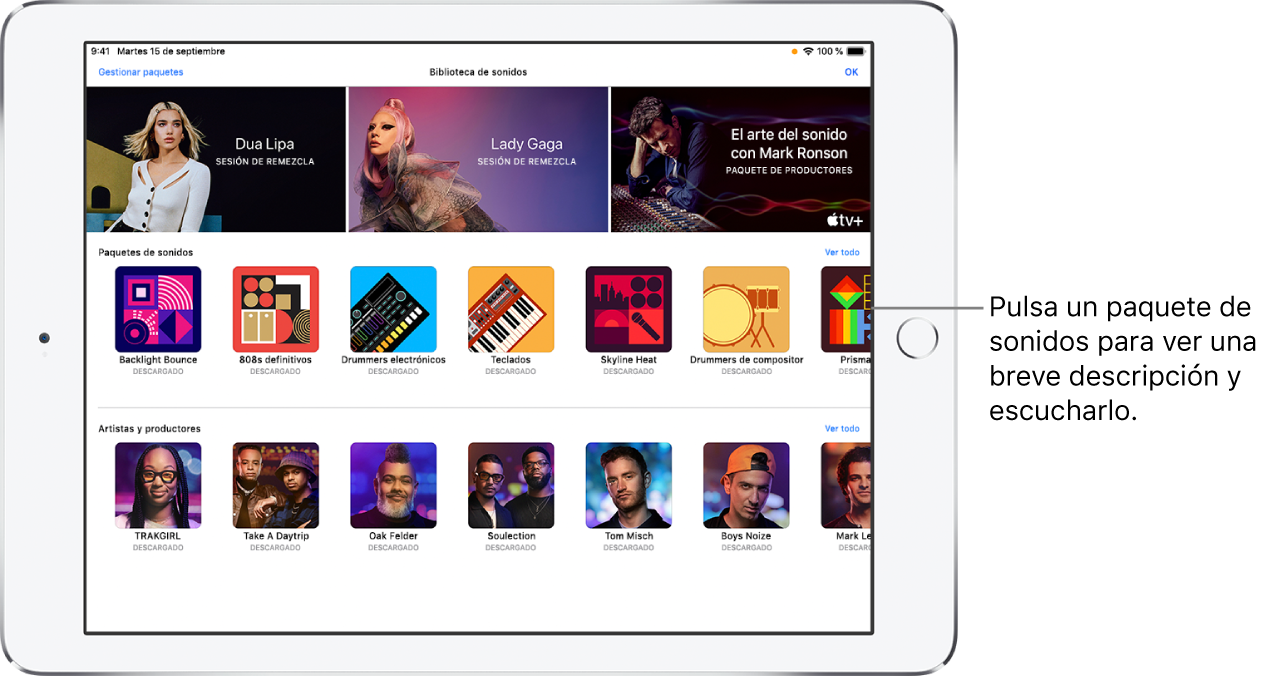
Cada paquete de contenido de la biblioteca de sonidos tiene un icono y un nombre con una breve descripción, además de un botón que, al tocarlo, permite escuchar brevemente el paquete de sonidos. Las descripciones de los paquetes de productor y las sesiones de remezcla contienen además un breve vídeo.
Las notificaciones del iPad y los distintivos numerados de GarageBand indican que hay disponibles paquetes de contenido nuevos o actualizados en la biblioteca de sonidos.
Paquetes de sonidos
Los paquetes de sonidos pueden incluir distintos tipos de contenido, como los siguientes:
Sonidos para el teclado y Alchemy
Baterías para percusión y el Secuenciador
Parrillas de Live Loops
Nuevos instrumentos táctiles
También es posible que se necesiten ciertos paquetes de sonidos para realizar diversas tareas, como abrir una canción de GarageBand creada en otro dispositivo. En ese caso, aparecerá un mensaje que te preguntará si quieres descargar el paquete de sonidos requerido.
Paquetes de productor y sesiones de remezcla
La sección “Productores y artistas” de la biblioteca de sonidos contiene paquetes de productor y sesiones de remezcla.
Los paquetes de productor son paquetes de sonidos creados por conocidos productores y artistas. En tus canciones puedes usar los sonidos de los paquetes de productor para crear, arreglar y mezclar tu propia música.
Las sesiones de remezcla contienen pistas originales de canciones conocidas organizadas en una parrilla de Live Loops que puedes reorganizar y remezclar para crear tu propia versión. Las sesiones de remezcla son creadas por el artista junto con Today at Apple y Apple Music. Las descargas de sesiones de remezcla solo están disponibles durante un tiempo limitado.
Nota: Las sesiones de remezcla se proporcionan a los usuarios de GarageBand únicamente con fines personales y no comerciales, y no se pueden utilizar ni distribuir fuera de la app GarageBand sin el consentimiento previo por escrito de los propietarios de los derechos de autor.
Los paquetes de productor y las sesiones de remezcla incluyen en su descripción un breve vídeo que contiene información o indicaciones del productor o el artista.
Abrir la biblioteca de sonidos
Realiza una de las siguientes operaciones:
Pulsa el botón Explorador
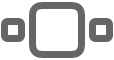 , desplázate a izquierda o derecha y, después, pulsa “Biblioteca de sonidos”.
, desplázate a izquierda o derecha y, después, pulsa “Biblioteca de sonidos”.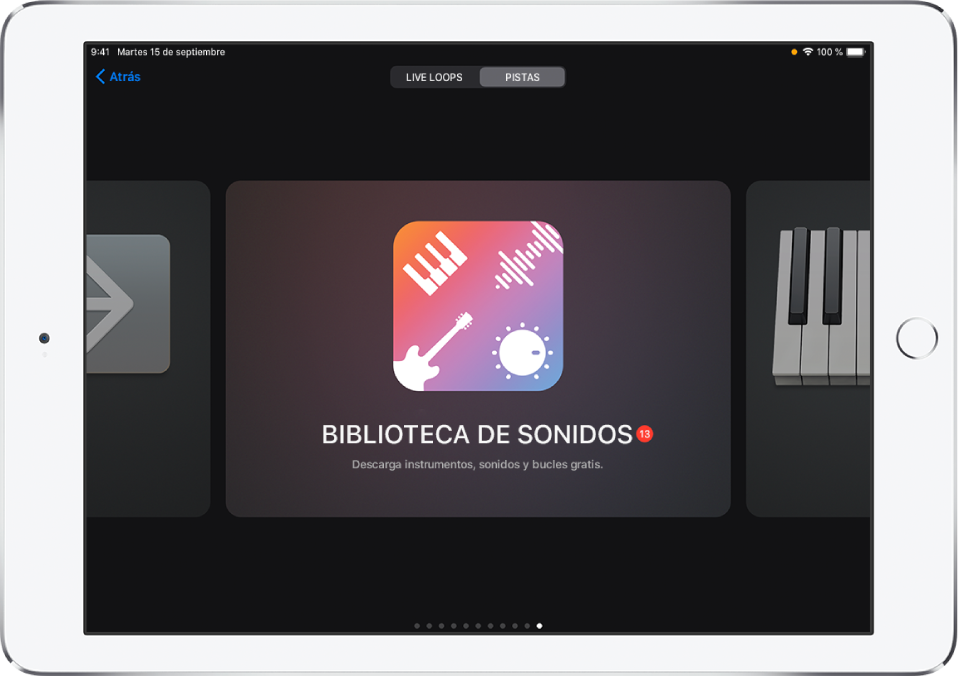
Pulsa un distintivo numerado en el explorador de sonidos, el explorador de plantillas, el explorador de bucles o en cualquier lugar en el que puedas seleccionar sonidos de instrumentos.
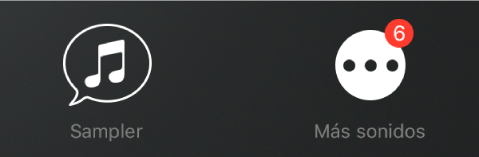
Descargar contenido de la biblioteca de sonidos
En la biblioteca de sonidos, toca el paquete de contenido que quieras descargar.
Desliza horizontalmente o toca “Ver todo” para ver más paquetes de contenido de cada sección.
Los paquetes de sonidos y los paquetes de productor necesarios para abrir una canción existente tienen un distintivo con un signo de exclamación.
Realiza cualquiera de las siguientes operaciones:
Toca el botón “Vista previa” para escuchar una muestra.
Toca el botón Reproducir de la esquina superior izquierda de los paquetes de productor y las sesiones de remezcla para ver un vídeo.
En los paquetes de productor y las sesiones de remezcla, toca los botones de Apple Music o de Apple TV+ para ver cualquier contenido adicional del artista o el productor.
Toca Obtener para descargarlo.
Las sesiones de remezcla descargadas se guardan en el explorador “Mis canciones” del iPad.
Eliminar un paquete de sonidos o un paquete de productor
En la biblioteca de sonidos, toca el paquete de sonidos o el paquete de productor que quieras eliminar y toca Eliminar.
Confirma que quieres eliminarlo tocando Eliminar.
Eliminar una sesión de remezcla
Las sesiones de remezcla se pueden eliminar igual que cualquier canción de GarageBand, en la app Archivos o en el explorador “Mis canciones”.
En la app o en el explorador, accede a la sesión de remezcla que quieres eliminar y realiza cualquiera de las operaciones siguientes:
Toca Seleccionar, después toca la sesión de remezcla y luego toca Eliminar.
Toca la sesión de remezcla y mantén el dedo encima para abrir el menú de opciones; toca entonces Eliminar.
Gestionar contenido de la biblioteca de sonidos
Puedes gestionar los paquetes de contenido para liberar espacio de almacenamiento en el iPad. La cantidad total de espacio utilizado para todo el contenido de la biblioteca de sonidos instalado se muestra al principio de la lista. El tamaño de cada paquete se muestra en la lista.
Abre la biblioteca de sonidos y pulsa “Gestionar paquetes” en la esquina superior izquierda.
Realiza cualquiera de las siguientes operaciones:
Eliminar un paquete de contenido: Toca Editar en la esquina superior derecha, toca el botón Eliminar
 correspondiente al paquete de contenido que quieres eliminar y, por último, toca Eliminar. También puedes deslizar el dedo hacia la izquierda sobre el paquete de contenido y tocar Eliminar.
correspondiente al paquete de contenido que quieres eliminar y, por último, toca Eliminar. También puedes deslizar el dedo hacia la izquierda sobre el paquete de contenido y tocar Eliminar.Descargar un paquete de contenido: Toca Obtener junto al paquete de contenido que quieras descargar.
Gestionar notificaciones
Puedes cambiar los ajustes de las notificaciones que recibes cuando hay nuevo contenido de la biblioteca de sonidos. Puedes activar o desactivar las notificaciones, seleccionar cómo y dónde quieres que aparezcan, determinar cómo quieres que se agrupen, etc.
Cierra GarageBand y, a continuación, abre la app Ajustes.
Pulsa Notificaciones, desplázate hacia abajo y, a continuación, pulsa GarageBand en “Estilo de notificación”.
Cambia los distintos ajustes de las notificaciones de GarageBand.